推しの画像を集めてTLに持ってくるtwitterBOT Python3
めんどくさいが原動力
TLに推しの画像をかき集めるために絵師様のフォロー専門のアカウントを用意するのがめんどくさかったし、保存すればスマホのストレージも圧迫されるしで、普段使い用のアカウントのTLになんとかして自動で人気の絵ツイを持ってこれないかと考えました。なので、twitterのAPIをしばいて、人気の画像をRTしてついでにローカルに保存するBOTを作りました。やったぜ。プログラムはどこのご家庭にもあるラズパイサーバーで毎日24時間動いています。現在、@agctoolとして稼働しています。好きなVtuberの画像を中心に集めているので、TLに放流したい方は是非。
BOTに対してメンションにコマンドをつけてツイートすることで、設定を追加したり、検索および回収&放流を手動で開始することができます。
例によって内容はアレなコードです。よくわかんないエラーが起きてexceptに引っかかってもpassでガン無視しちゃってるので、いつ死んでもおかしくありません(稼働始めてから半年間まだ死んだことないけど)。コードの使用は自己責任で。コピペで動くかどうかは知りません。悪しからず。保存した画像を他所のSNSに垂れ流したり配布等はしないように(規約に引っかかります)。
ファイルは4つあります。すべて同じ階層に配置しています。
・key :各種APIキーを保存するファイル
・config.json:設定ファイル
・saved :画像を保存済みのtweetIDを保存するファイル(最初は空のファイルを用意してください)
・app.py :BOT本体
上記のファイルと同じ階層にあるdata_storageというフォルダに保存した画像が順次格納されていきます。
仕組みを知りたかったら頑張ってクソ雑コードを読んでください。
key
{ "consumer_key":"*************************", "consumer_secret":"************************************************", "access_token_key":"**************************************************", "access_token_secret":"*********************************************" }
config.json
{ "save_path": "data_storage/", "search": [ { "keyword": "**************", "min_faves": 810, "download": true }, { "keyword": "***********:", "min_faves": 114, "download": true }, //以下同形式のデータ { "keyword": "*********", "min_faves": 514, "download": "true" } ] }
saved
{ "data": [ { "id": *******************, "date": "2021-04-10" }, { "id": *******************, "date": "2021-04-10" }, //以下同形式のデータ { "id": *******************, "date": "2021-04-16" } ], "number": 11149 }
4/16日の時点で11149件の画像を保存しているらしい....
app.py
import tweepy import json import datetime import requests import threading import time #基本設定項目 #管理者のID OPID = ******************* OPNAME = '[使いたい人のアカウントの名前 例:Agchan_Luice]' BOTNAME = '[BOTにするアカウントの名前]' #APIキー読み込み kf = open('key',encoding='utf-8') keys = json.load(kf) kf.close() #設定ファイル読み込み cf = open('config.json',encoding='utf-8') cfg = json.load(cf) save_path = cfg['save_path'] cf.close() #保存済み画像IDリスト読み込み sf = open('saved',encoding='utf-8') saved = json.load(sf) sf.close() #API認証 auth = tweepy.OAuthHandler(keys['consumer_key'], keys['consumer_secret']) auth.set_access_token(keys['access_token_key'], keys['access_token_secret']) api = tweepy.API(auth) #画像収集及びリツイート def collect(): #日付取得 date = datetime.date.today().strftime("%Y-%m-%d") todaytime = datetime.datetime.strptime(date,"%Y-%m-%d") limit = todaytime - datetime.timedelta(days=7) #設定ファイルから読み込み for word in cfg['search']: que = word['keyword'] + ' -RT min_faves:' + str(word['min_faves']) + ' since:' + limit.strftime("%Y-%m-%d") #print(que) #検索 search_result = api.search(q = que) #写真を含むツイートのみ選択 for result in search_result: #保存したかどうか確認 isSavedTweet = False if 'media' in result.entities: for media in result.entities['media']: if media['type'] == 'photo': #保存済みでないツイートだけ選択 f = True #f = False for s in saved['data']: if result.id == s['id']: f = False if f: url = media['media_url_https'] #保存する if word['download'] == 'true': response = requests.get(url) img = response.content filename = save_path + date + '-' + str(saved['number']) + '.jpeg' with open(filename,"wb") as f: f.write(img) saved['number'] += 1 isSavedTweet = True if isSavedTweet: #セーブしたらリツイート try: api.retweet(result.id) except: pass d = {"id":result.id,"date":date} saved['data'].append(d) #一週間以前の古いデータを削除 saved['data'] = [s for s in saved['data'] if datetime.datetime.strptime(s['date'],"%Y-%m-%d") > limit] #書き込み wd = json.dumps(saved,indent=4) ow = open("saved","w",encoding='utf-8') ow.write(wd) ow.close() #管理者のツイートをストリーミング class cmdlistener(tweepy.StreamListener): def on_data(self, data): #ツイート保存いらん #global dir_idx tweet = json.loads(data) if not tweet['retweeted'] and 'RT @' not in tweet['text']: # retweetは取得しない #save_path = "%s/%s.json" % ( query_dir, tweet["id_str"] ) #f = open(save_path, "w") #json.dump(tweet, f) #f.close() if tweet['user']['id'] == OPID: cmdfunc(tweet) return True return True def on_error(self, status): #print( status ) pass def cmd_streaming(): que = ['@' + BOTNAME] l = cmdlistener() def start_stream(): while True : try: stream = tweepy.Stream(auth, l) stream.filter(track = que) except: pass #print( 'target query:', que ) start_stream() def reply(tweet,text:str): try: dst_tw_id = tweet['id'] except: pass try: api.update_status(status = '@' + tweet['user']['screen_name'] + "\n" + text,in_reply_to_status_id = str(dst_tw_id)) except: pass def cmdfunc(tweet): cmd = tweet['text'].split() #print(cmd) try: if cmd[1] == 'srwadd': try: q = cmd[2] f = int(cmd[3]) if type(q) != str: reply(tweet,'error:invalid type' + type(q)) return -1 if type(f) != int: reply(tweet,'error:invalid type' + type(f)) return -1 cft = open('config.json',"w",encoding='utf-8') tf = False if len(cmd) >= 5: if cmd[4] == 'false': tf = True if tf: cfg['search'].append({'keyword':q,'min_faves':f,'download':'false'}) else: cfg['search'].append({'keyword':q,'min_faves':f,'download':'true'}) cft.write(json.dumps(cfg,indent=4)) cft.close() reply(tweet,"設定を追加しました。") return 0 except: reply(tweet,"usage : srwadd \'queue\' \'min_faves\'") return -1 if cmd[1] == 'searchm': reply(tweet,"更新を実行します。") collect() if cmd[1] == 'force-shutdown': reply(tweet,"強制終了します。") threading.stop() except: reply(tweet,"unknwon error occurred.") #各スレッド設定 class once_h(threading.Thread): def __init__(self, thread_name): self.thread_name = str(thread_name) threading.Thread.__init__(self) def __str__(self): return self.thread_name def run(self): while True: try: collect() except: print('error?') #4時間に1回動作 time.sleep(14400) class cmd_getstream(threading.Thread): def __init__(self, thread_name): self.thread_name = str(thread_name) threading.Thread.__init__(self) def __str__(self): return self.thread_name def run(self): cmd_streaming() def main(): t1 = once_h(thread_name='time') t2 = cmd_getstream(thread_name='every') t1.start() t2.start() thread_list = [t1,t2] for thread in thread_list: thread.join() main()
keyファイルには各種APIキーを記入します。savedファイルの中身は勝手に管理されます。期間を決めて検索するので、その期間中にすでに保存した画像を重複して保存しないためにあるファイルです。
config.jsonの中に、所定の形式で設定を書き込むと、その設定項目すべての検索を4時間に一度行います(あんまり検索項目多いと途中で止まるかも)。"keyword"キーには、検索したい文字列(例:#xxアート)を入れます。downloadの項目は、trueにしておくとRTと画像の保存をします。falseにすると、RTのみを行って画像は保存しません。min_favesの項目には、検索に引っ掛ける最低いいね数を0以上の数値で設定します。怒られそう。申し訳なさすぎるけどこれがないとヒット数多すぎるので勘弁して......。config.jsonの設定は、コマンドで追加できます。
例:srwadd #xxxArt 1000 true #xxxArtのうちいいねが1000以上で検索、画像の保存を有効(trueをfalseにすると画像が保存されずRTのみ行われます)
TL上でのコマンドは、app.pyの上の方で設定してるOPIDと名前が一致しているユーザーの言うことしか聞きません。コマンドは増やそうと思えば増やせるけどめんどくさくて放置しています。今のままで十分当初ほしかった機能を果たしてくれています。
みなさんも任意のBOTを書いてタイムラインを豊かにしましょう。
フーリエ変換の実用例でたまに見るアレ
プログラミングを習ってからというもの、数々のゴミのようなソースコードを量産して遊んできたわけですが、それらのガラクタの中にはそれなりに気に入っている物もあったりするわけです。雑にコードを書いてポイ捨てするときは、だいたいpythonを使います。今回はまず一つ目。
フーリエ変換で絵を周波数へ
これはおそらく去年に作ったものです。なんでも周波数に分解したくなる病気に一時期かかっていたので、その時に作りました。ソースコードは2つ。
データを生成するプログラム
from ctypes import windll, Structure, c_long, byref import time from datetime import datetime import tkinter from PIL import Image, ImageDraw import copy import json datalist = [] posbuffer = [] print("Enter new data file name.") fname = input() class Application(tkinter.Frame): def __init__(self, master=None): super().__init__(master) self.master = master self.master.title('tkinter canvas trial') self.pack() self.create_widgets() self.setup() def create_widgets(self): self.vr = tkinter.IntVar() self.vr.set(1) self.write_radio = tkinter.Radiobutton(self, text='write', variable=self.vr, value=1, command=self.change_radio) self.write_radio.grid(row=0, column=0) self.erase_radio = tkinter.Radiobutton(self, text='erase', variable=self.vr, value=2, command=self.change_radio) self.erase_radio.grid(row=0, column=1) self.clear_button = tkinter.Button(self, text='clear all and output data.', command=self.clear_canvas) self.clear_button.grid(row=0, column=2) self.save_button = tkinter.Button(self, text='save', command=self.save_canvas) self.save_button.grid(row=0, column=3) self.test_canvas = tkinter.Canvas(self, bg='white', width=700, height=700) self.test_canvas.grid(row=1, column=0, columnspan=4) self.test_canvas.bind('<B1-Motion>', self.paint) self.test_canvas.bind('<ButtonRelease-1>', self.reset) def setup(self): self.old_x = None self.old_y = None self.color = 'black' self.eraser_on = False self.im = Image.new('RGB', (700, 700), 'white') self.draw = ImageDraw.Draw(self.im) def change_radio(self): if self.vr.get() == 1: self.eraser_on = False else: self.eraser_on = True def clear_canvas(self): self.test_canvas.delete(tkinter.ALL) f = open('data\\' + fname + '.json',"w") if f == None: print('Write failed.') exit() bf = {} i = 0 j = 0 for s in datalist: for p in s: bf[str(i) + ':' + str(j)] = p j += 1 j = 0 i += 1 bf['length'] = i - 1 output = json.dumps(bf) f.write(output) f.close() exit() def save_canvas(self): self.test_canvas.postscript(file='out.ps', colormode='color') def paint(self, event): if self.eraser_on: paint_color = 'white' else: paint_color = 'black' if self.old_x and self.old_y: self.test_canvas.create_line(self.old_x, self.old_y, event.x, event.y, width=5.0, fill=paint_color, capstyle=tkinter.ROUND, smooth=tkinter.TRUE, splinesteps=36) self.draw.line((self.old_x, self.old_y, event.x, event.y), fill=paint_color, width=5) self.old_x = event.x self.old_y = event.y posbuffer.append([self.old_x,self.old_y]) def reset(self, event): self.old_x, self.old_y = None, None tmp = copy.deepcopy(posbuffer) datalist.append(tmp) posbuffer.clear() root = tkinter.Tk() app = Application(master=root) app.mainloop()
tkinterとPIL等を使って、線を描いたらそれをソースコードと同じ階層のdataというフォルダにjson形式で保存するプログラムがこれ。起動すると、お絵描きをすることができ、上のボタンを押すとデータを保存できます。
ドットを打つタイミングで座標データを回収してるみたいです。どこかのサイトからプログラムをコピペして、改造して作った記憶があります。データの保存の仕方があまりにも雑なので、このようなコードはあんまりおすすめしません。(絵を描くやつはとても助かりました。コピペ元へ感謝を。)

フーリエ変換して周波数に分解、sinとcosで戻す
import json import copy import cmath as cm import numpy as np import tkinter as tk import matplotlib.pyplot as plt import matplotlib.animation as animation import matplotlib.patches as patches Picture_size = 700 def dft(data): #合ってんの?これ ret = [] n = len(data) for k in range(0,n): w = cm.exp(-1j * cm.pi * 2.0 * k / float(n)) s = 0 for i in range(0,n): s += data[i] * (w ** i) / n * 2 ret.append(s) return ret #json読み取り print('Enter read data name') c = input() try: f = open('data\\' + c + '.json','r') except: print('Failed to open the file.') exit() print("File loading.....") rawdata = f.read() f.close() data = json.loads(rawdata) pos = [] i = 0 j = 0 length = data['length'] breakflag = False print('Converting data.....') while True: while True: try: pos.append(data[str(i) + ':' + str(j)]) except: if(length < i):breakflag = True if breakflag:break i += 1 j = 0 break j += 1 if breakflag:break #変換 x_ = [] y_ = [] for s in pos: x,y = s[0] - Picture_size // 2,Picture_size // 2 - s[1] x_.append(x) y_.append(y) n = len(x_) #LPF lpf_rate = 1 lpx = [0] * (n - lpf_rate) lpy = [0] * (n - lpf_rate) for i in range(0,n - lpf_rate): for j in range(0,lpf_rate): lpx[i] += x_[i + j] lpy[i] += y_[i + j] lpx[i] /= lpf_rate lpy[i] /= lpf_rate print("LPF rate is",lpf_rate,".") N = n - lpf_rate print("Number of data is",N) print('Fourier transrating with DFT......') #DFTで変換 Fx = np.fft.fft(lpx) Fy = np.fft.fft(lpy) print("Fourier transrating was successfully.") print("Getting frequency list......") #周波数リストを取得 x_freq = [] y_freq = [] for i in range(0,N // 2 - 1): x_freq.append(i + 1) y_freq.append(i + 1) print("Data format") #有効な範囲だけにぎゅむっと Fx = Fx[1:Fx.size // 2] Fy = Fy[1:Fy.size // 2] print("Restorationing with cos and sin function....") #周波数から復元 div = 300 N = Fx.size x = [0] * div y = [0] * div #実部 * cos + |虚部| * sin sin_table = [] cos_table = [] resol = 1600 for i in range(0,resol): sin_table.append(cm.sin(2 * cm.pi * i / resol)) cos_table.append(cm.cos(2 * cm.pi * i / resol)) def fsin(t:int): if t > 0: return sin_table[int(t) % 1600] else: return -sin_table[int(abs(t)) % 1600] def fcos(t:int): return cos_table[int(abs(t)) % 1600] for i in range(0,N): for j in range(0,div): #x[j] += (Fx[i].real * cm.cos(x_freq[i] * 2 * cm.pi * (1 - j / div)) + int(Fx[i].imag) * cm.sin(x_freq[i] * 2 * cm.pi * (1 - j / div))) / N #y[j] += (Fy[i].real * cm.cos(y_freq[i] * 2 * cm.pi * (1 - j / div)) + int(Fy[i].imag) * cm.sin(y_freq[i] * 2 * cm.pi * (1 - j / div))) / N x[j] += (Fx[i].real * fcos(x_freq[i] * resol * (1 - j / div)) + (Fx[i].imag * fsin(x_freq[i] * resol * (1 - j / div)))) / N y[j] += (Fy[i].real * fcos(y_freq[i] * resol * (1 - j / div)) + (Fy[i].imag * fsin(y_freq[i] * resol * (1 - j / div)))) / N #描画 fig = plt.figure() ims = [] plt.axes().set_aspect('equal') for i in range(0,div): #グラフ描画 im = plt.plot(x[0:i],y[0:i],'b') ims.append(im) ani = animation.ArtistAnimation(fig,ims,interval = 50) plt.show() #plt.plot(x,y) #plt.show()
まず、データを読み込んだらx座標とy座標でそれぞれフーリエ変換を実施して、周波数成分に分解します。計算結果の実部がcos(偶関数)成分で、虚部がsin(奇関数)成分を構成しているので、それぞれ分けて計算した後に足して出力データにつなげていき、Plot上に出力しているようです。ふつうは各周波数のゲインを調べたいので、この複素数の絶対値を取るのが一般的です。リアルタイムの音声データをぶち込んで変換し、絶対値を取って周波数でプロットしてやると、高い音とか低い音とかで伸びる場所が違うバランみたいなメーターを再現できます(なんていうんだアレ)。
numpyのFFT機能を使っています(dftって表示してるけどおそらくデータ数をうまいこと調整してFFTしているはず)。フーリエ変換(FFT、DFT、STFTなど、特に音声解析)に特化したライブラリはどうやらたくさんあるようで、コピペだけでリアルタイム音声の変換ができるやつもあります。librosaとか結構よかったです(これのスペクトログラムを表示する機能を使って、特定の音のパターンに反応する女児向け玩具を騙すためにその周波数を解析して、マイコンとスピーカーを使って騙す遊びをしたけど動画取り損ねた)。最初にdft関数を定義していますが、めちゃくちゃ遅かったような気がします。結局numpy製に落ち着いたのでしょうか、当時のことはまるで覚えていません。でもちゃんと今でも動きます。すごい。(率直)
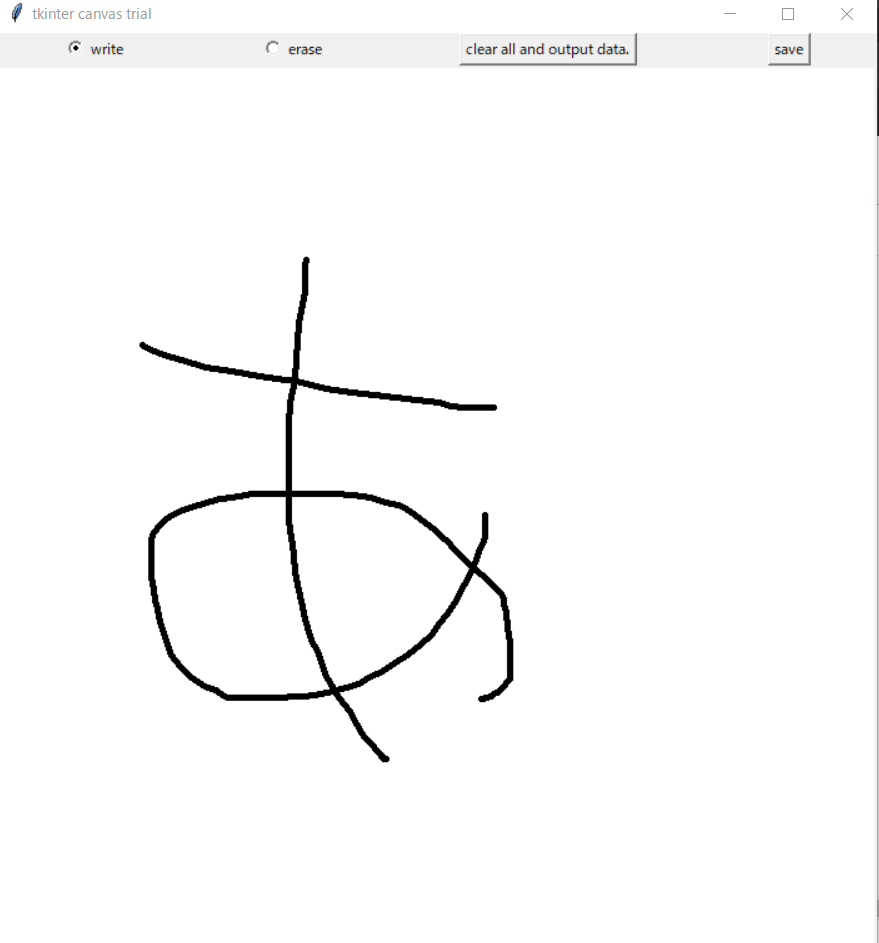
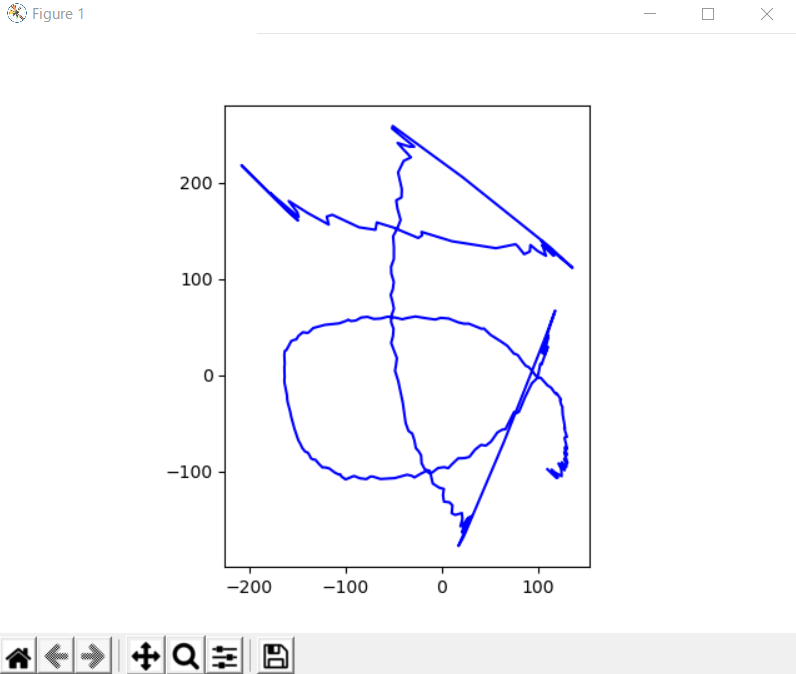
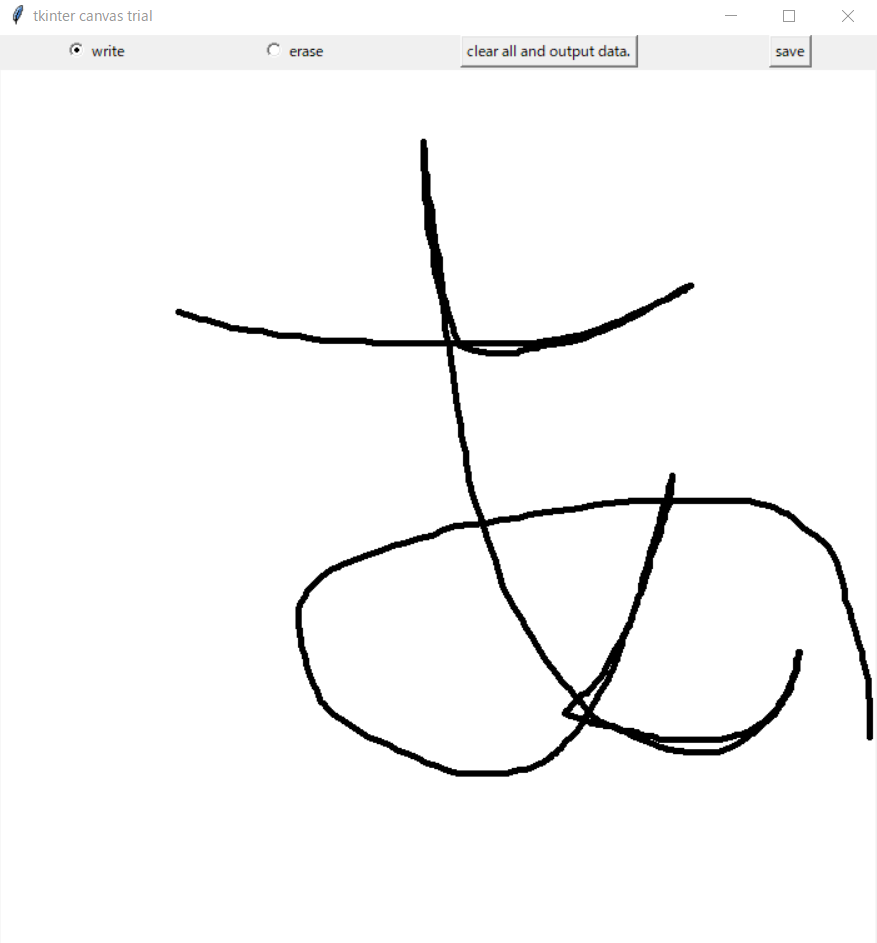
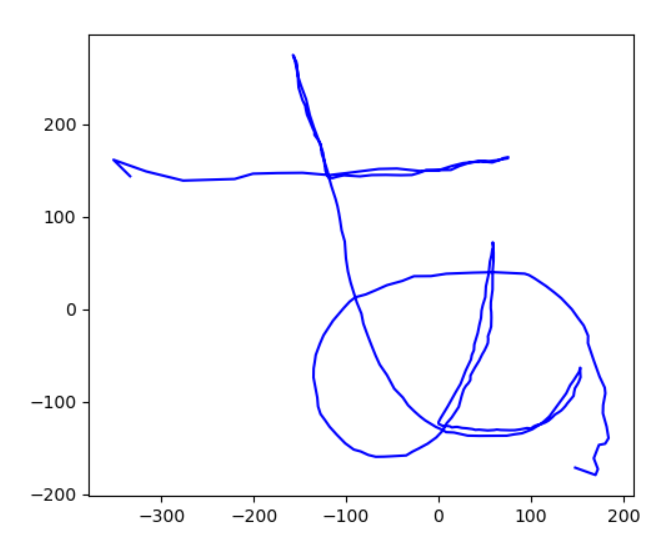
一筆書きだと元の絵がかなり再現できますが、一度でもマウスのクリック離したりすると座標に不連続な部分が発生するため、その部分が高周波成分がクソデカになるので、めちゃくちゃわかりやすく発振します(ギブス現象って言うらしい)。
書きたかったことは書いたのでこの辺で。
ロボコンで作ったやつ
作ったもの思い出そうの一つ目。
とりあえず、ロボコン部としての活動で作ったものを置いておこうと思ったけど、1年と2年の時に作ったものは写真が見つからないのでパス。あ、でも2年の冬に移動用のライブラリ作ったっけ。これは動画がありますね。
カチカチ言ってるのは当時のリレーモタドラです。
たのしい pic.twitter.com/CgClx47RCv
— あぐちゃんさん❄️ (@Agchan_Luice) 2019年12月27日
プログラムの仕組みは秘密です。卒業したら原理の解説だけはするかも。
次。
3年の時のロボコンは2020年度。
https://www.cemedine.co.jp/cemedine_reports/kousenrobocon2020-kyusyuokinawa.html
ここに載ってる久留米のマシンの両方のプログラムをそれぞれ一部書きました。
Aチームはパソコンのペンタブのペンの位置と書いてる/書いてないをマシンに送信するプログラムを、Bチームは首の制御とマシン全体の制御と回路を担当しました。
首の制御の動画ありました。確かarcsinあたりで近似して動かしてたはず。
#ロボコン#久留米高専
— あぐちゃんさん❄️ (@Agchan_Luice) 2020年11月2日
ロールとピッチは軸ごとにモーターがあるんじゃなくて背中から2つのサーボで動かしてたりします
(この動画だとヨー軸がドリフトしてますが) pic.twitter.com/xOGnMUutrJ
本編はロボコンの映像がyoutubeに公式から上がってるはずなのでそっち見てください。
表立ってロボコンでやったことといえばこのくらいでしょうか。
飽きたのでおわり。
はつかきこ
自分用の掃き溜めです。読んでもためにならないと思います。たぶん。
何やってきたか自分でもよくわかんなくなってきたので、物置き場として活用します。めんどくさいので適当にしか書きません。
これまで作ってきた物のうち、記憶と記録があるものを一通り掘り出したら、進行中のお遊びを置いていく予定。気分が乗ったらちまちま書きます。

これは飯テロです。